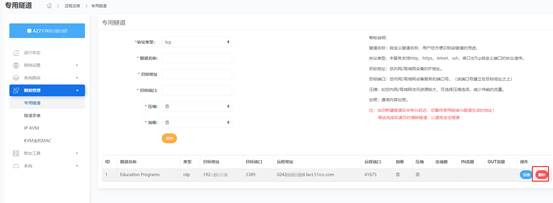1. 举例说明:主机为交换机,
2. 点击菜单隧道管理,选择专用隧道,进入专用隧道页面;
3. 类型:telnet(请选择相对应的协议类型), 输入隧道名称,目标地址,点击保存即可创建成功
4. 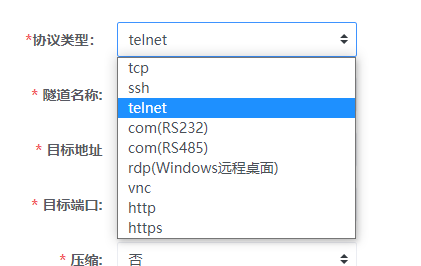
5. 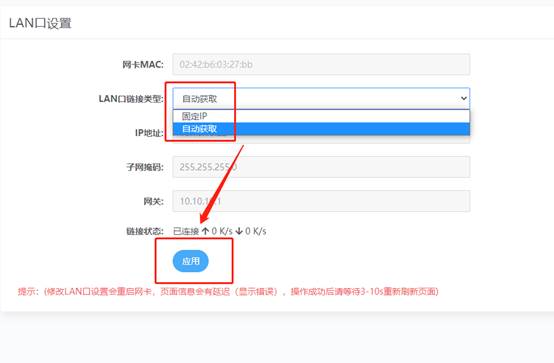
6. 即可在下方列表中显示创建成功的隧道。点击右侧链接按钮,进入调试页面;
7. 
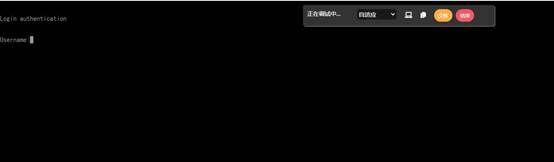
8. 在调试中支持的功能包括 屏幕共享,粘贴复制功能
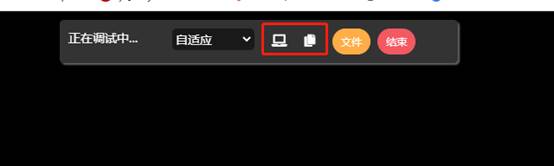
10. 调试完成后,点击顶部 结束 按钮,即可结束本次的调试;

12. 结束调试后,需要删除本次创建的隧道,进入专用隧道列表页,点击删除按钮 确定删除即可;
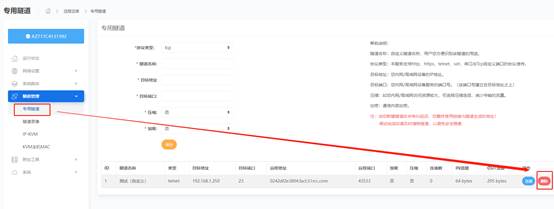
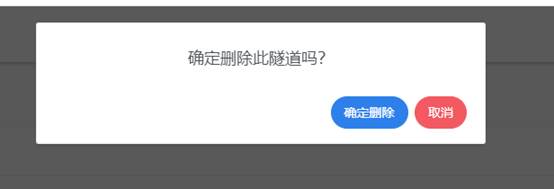
举例说明:rdp(Windows远程桌面)
1. 输入隧道名称,目标地址,选择安全模式为:根据目标主机选择对应的安全模式,输入对应的账号密码,点击保存按钮,即可;
2. 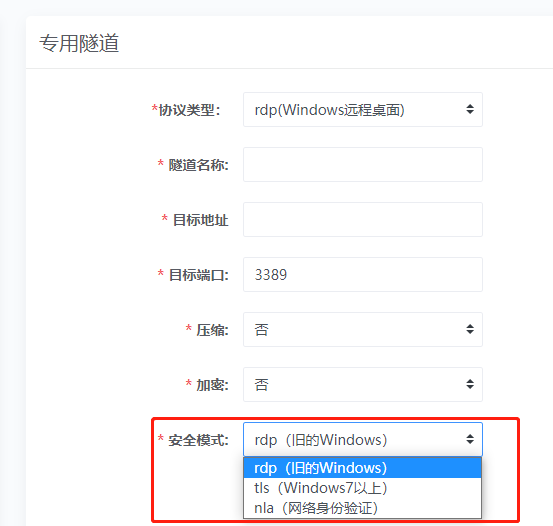
3. 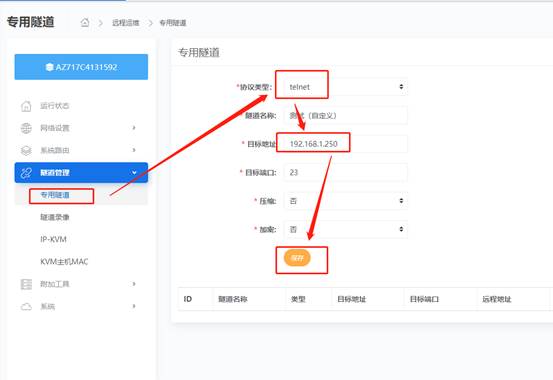
4. 即可在下方列表中显示创建成功的隧道。点击右侧链接按钮,进入调试页面;
5. 
6. 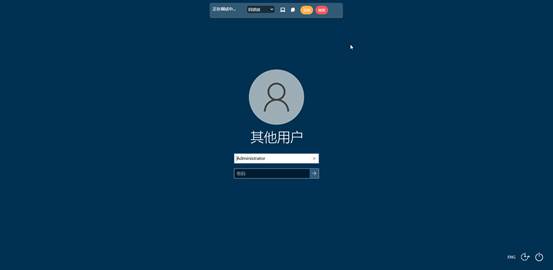
7. 在调试中支持的功能包括 屏幕共享,粘贴复制功能 和上传下载文件功能;
8. 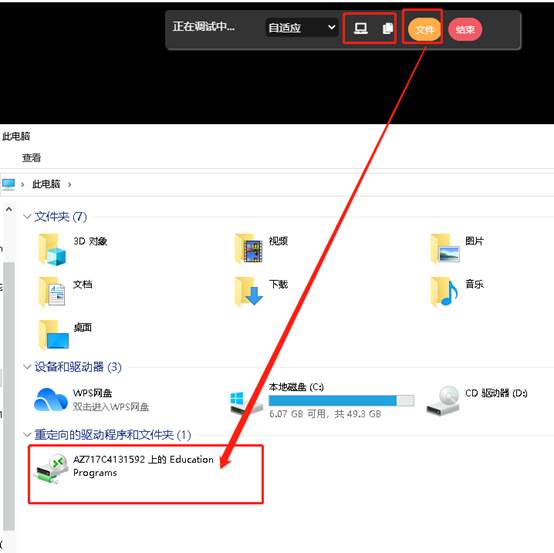
9. 调试完成后,点击顶部 结束 按钮,即可结束本次的调试;
10. 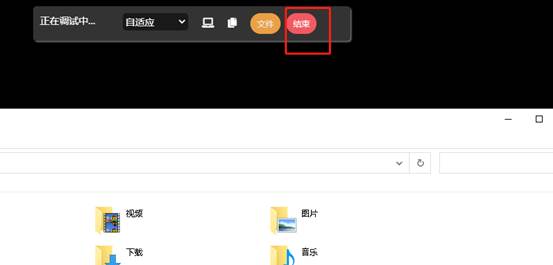
11. 结束调试后,需要删除本次创建的隧道,进入专用隧道列表页,点击删除按钮 确定删除即可;
12.